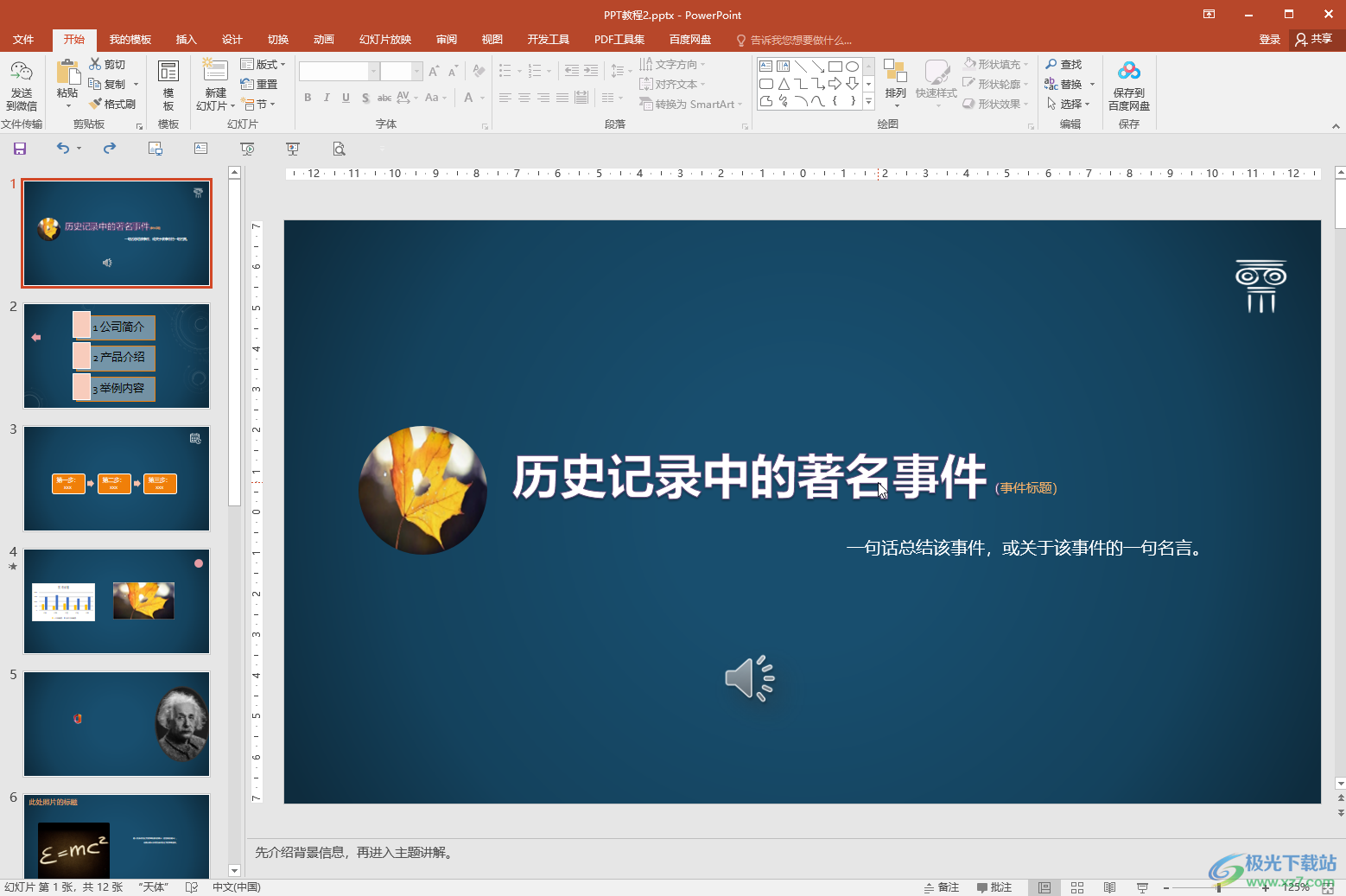- ppt图表中如何显示具体数据:简约双色雷达图PPT图表下载
- ppt背景图片 可爱:辽阔的草原风光PPT背景图片下载
- ppt字体嵌入怎么设置:这可能是解决PPT字体嵌入失败最好的方法,发给别人可以编辑那种
- ppt图表设计:精美的幻灯片循环图表素材下载
下面的是PPT教程网给你带来的相关内容:
ppt设置循环播放:PPT教程:这些小技巧让你播放PPT不再犯愁
同学们在学习和工作过程中ppt设置循环播放:PPT教程:这些小技巧让你播放PPT不再犯愁,播放ppt时肯定遇到过一些小麻烦,问题虽然不大,但总归是是有点不顺手。我把其中比较普遍存在的几个小问题和相应的解决方法总结了一下,供大家参考。
1、播放前检查兼容性
如果你在ppt中使用了高版本功能,那么低版本ppt就无法正确播放。怎么能提前知道这些高级功能并进行修改呢?点击左上角的 文件 选项卡,在 信息 类别中,依次选择 检查演示文稿中的检查问题、检查兼容性
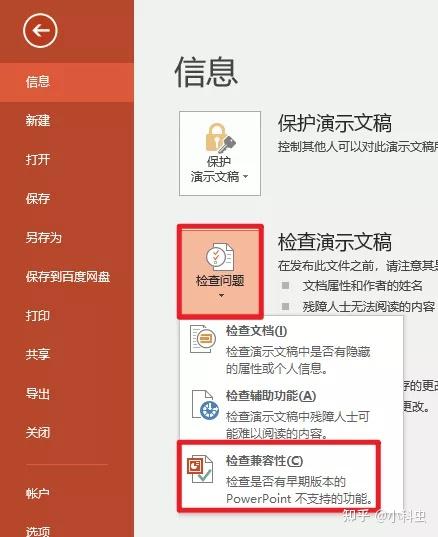
如果没有兼容性问题,就会提示 未发现兼容性问题
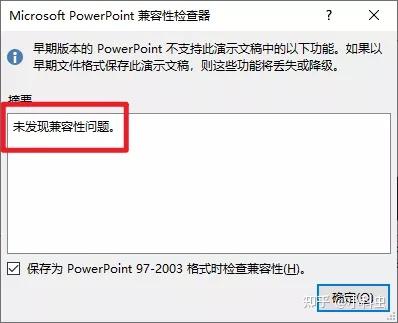
如果有就会直接提示不兼容的功能,比如本例中使用了高版本的动画功能-循环动作路径
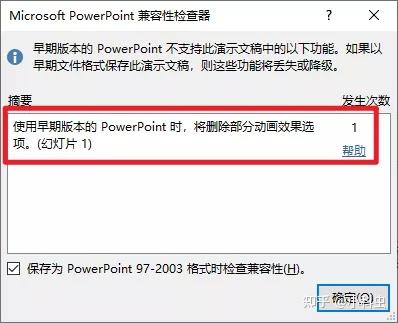

2、保存字体
当你换台机器播放ppt的时候,很有可能新机器并没有你需要的字体,导致ppt面目全非,达不到你想要的字体美化效果。怎么办?只需要在文件保存时同步保存字体即可。点击 文件 选项卡,再点击 选项
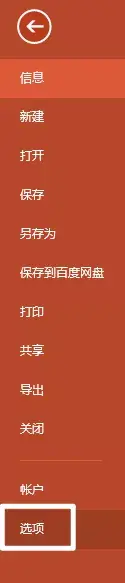
在弹出的选项对话框中,依次选择 保存、将字体嵌入文件,选择其中的第1个:仅嵌入演示文稿中使用的字符(适于减少文件大小)
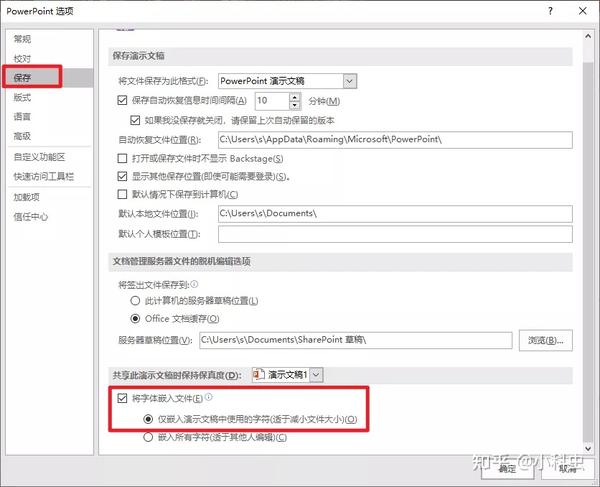
3、保存为放映模式
如果你只想直接播放幻灯片,而不是像通常那样,先打开ppt软件,再点击播放。那么,就可以在保存时选择播放类型就能达到目的。点击 文件 选项卡,再点击 另存为
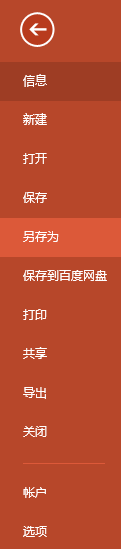
在 另存为 对话框中,选择保存类型为:放映(*.ppsx)

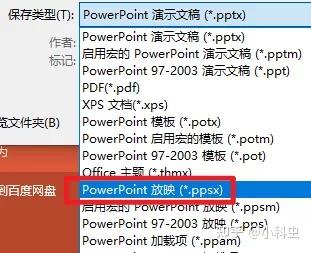
4、边播放边念稿
如果你的ppt没有包含所有的稿件内容,一般的做法就是将稿件打出来放在手边,到时候边播放ppt边看打印稿。不过,在ppt软件中还有一个更方便的功能,不用打印ppt设置循环播放,也不会让别人知道你在念稿,这个功能就是 演讲者视图。首先,你需要把稿件内容提前输入到ppt中,这里要用的就是 备注 功能。点击最下边状态栏中的 备注,在弹出的文本框中,输入你要的稿件内容

其次,在播放ppt的时候,点击 最右边的省略号按钮,选择 显示演示者视图
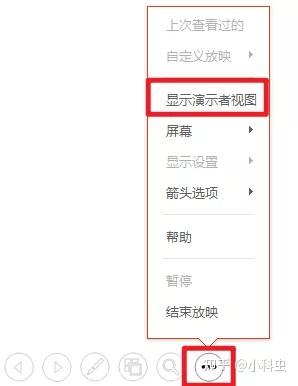
效果如下,在播放时,你就能在右边看到自己的稿件内容了,是不是很方便呢?
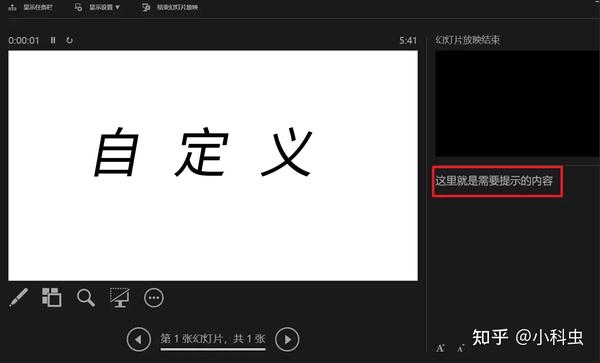
熟练掌握ppt,让我们每天进步一点点。
感谢你支持pptjcw.com网,我们将努力持续给你带路更多优秀实用教程!
上一篇:ppt表格中的文字怎么上下居中:简单几步,让你的PPT表格颜值提升一大截! 下一篇:企业介绍ppt制作:代做PPT、PPT设计制作服务
郑重声明:本文版权归原作者所有,转载文章仅为传播更多信息之目的,如作者信息标记有误,请第一时间联系我们修改或删除,多谢。